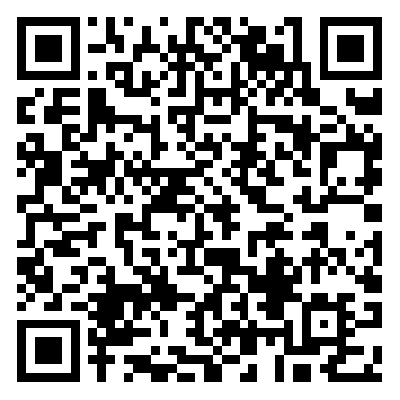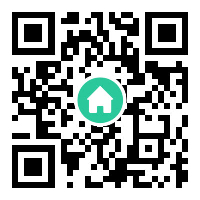咨询电话: 020-88888888
10分钟制作这种带有涨跌幅的柱形图,让老板对你刮目相看!
发布于 2023-09-29 22:15 阅读()
文末有示例文件获取方法哦
基础的柱形图太单调,加上涨跌幅瞬间加分,更好的反映变化趋势!效果如下: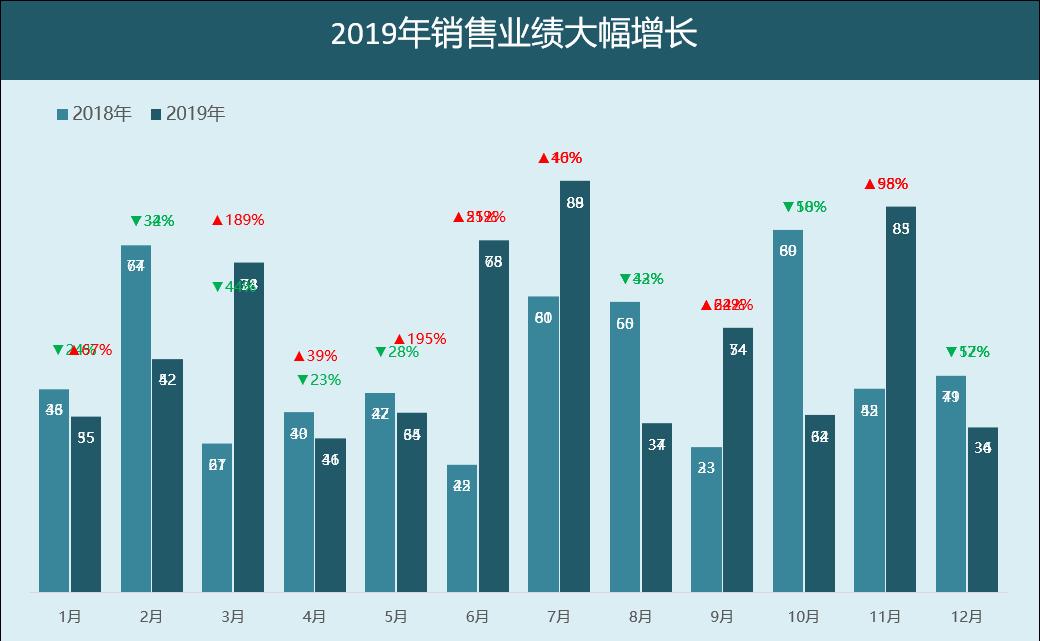
主图表区由三步部分构成:涨幅、跌幅和柱形图区域,涨幅和跌幅是通过2个折线图来构造的,柱形图则是常见的柱形图,绘制过程可以拆解为四步进行:
- 构造销售业绩最大值、增长幅度、下降幅度三个辅助列
- 用处理好的数据绘制图表,把涨幅和跌幅辅助列设置成折线图
- 把折线图改造成涨跌幅显示
- 配色、样式和布局的美化
首先,通过MAX函数计算出2018年和2019年的最大值:
=MAX(B2:C2)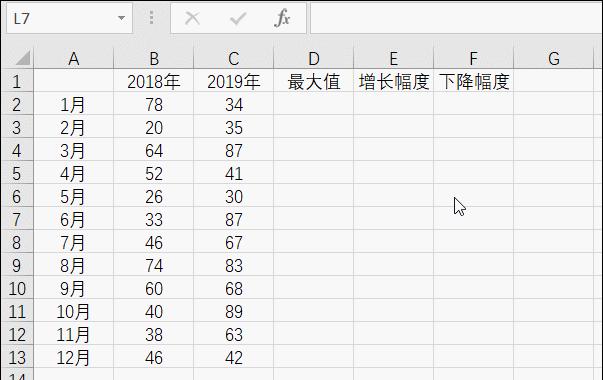
然后,通过IF函数计算出增长幅度:
=IF(C2>B2,"▲"&TEXT(C2/B2-1,"#%"),"")
IF函数,用来判断2019年相对2018年业绩是否增长;
TEXT函数,用来把增幅调整成百分数的格式
&连接符,把上三角和增幅连接在一起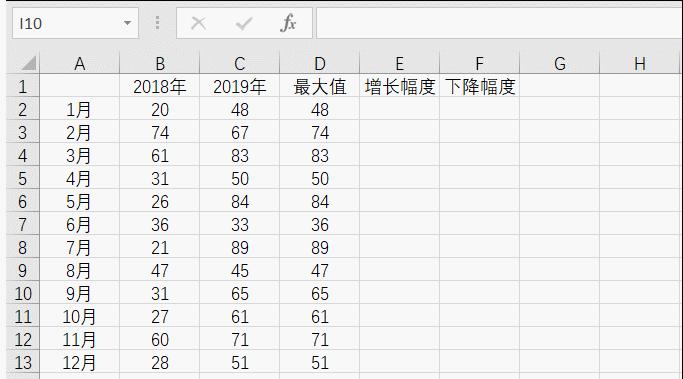
最后,用类似的公式通过IF函数计算出下降幅度:
=IF(C2<B2,"▼"&TEXT(B2/C2-1,"#%"),"")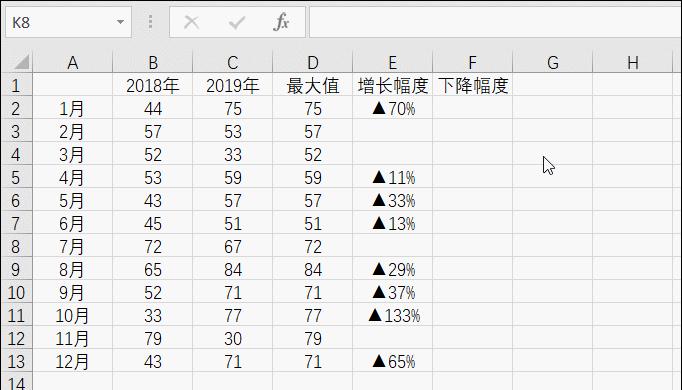
选择2018年、2019年、最大值三列数据,绘制一个柱形图,然后复制一下最大值,Ctrl C贴到图表区域内,增加一个最大值系列:
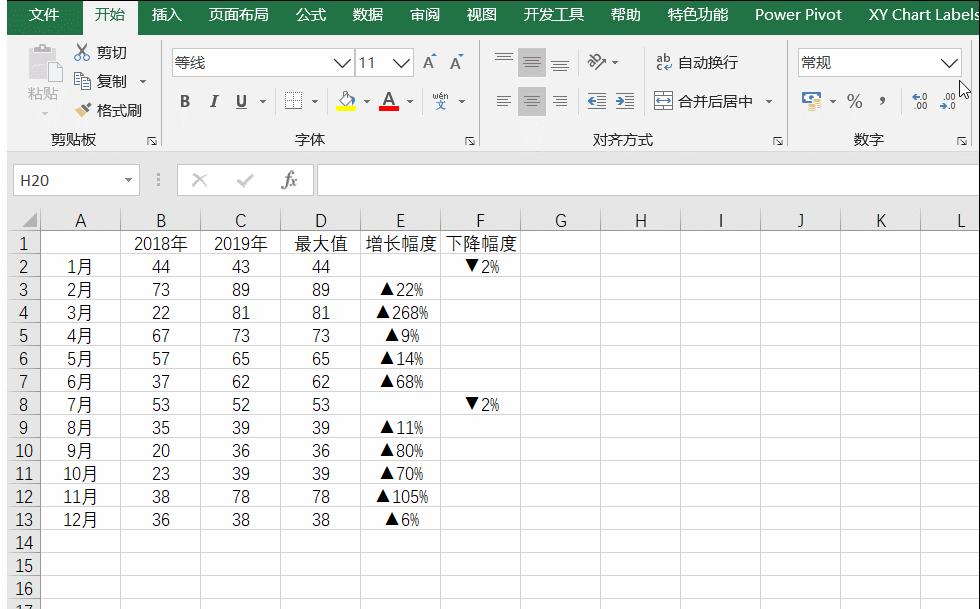
选中任意一个图表系列,鼠标右键→更改系列图表类型,把两个最大值系列更改为折线图:
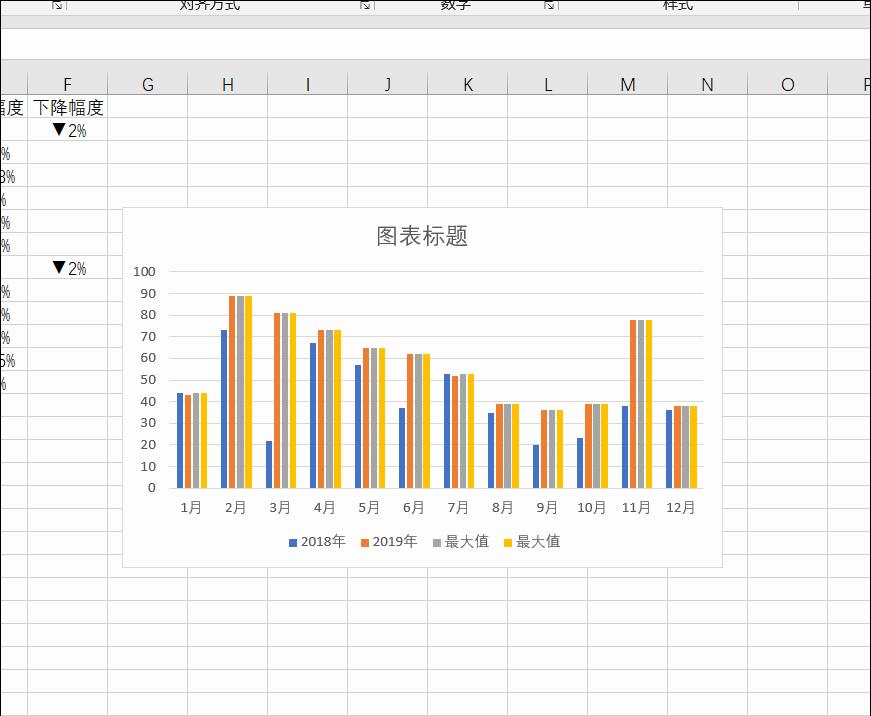
通过给折线图添加数据标签,隐藏掉折线图,就可以完成涨跌幅的添加,先来添加增长幅度:
选中折线图→添加数据标签→上方、更多选项→勾选单元格中的值,把值和引导线去掉→隐藏折线图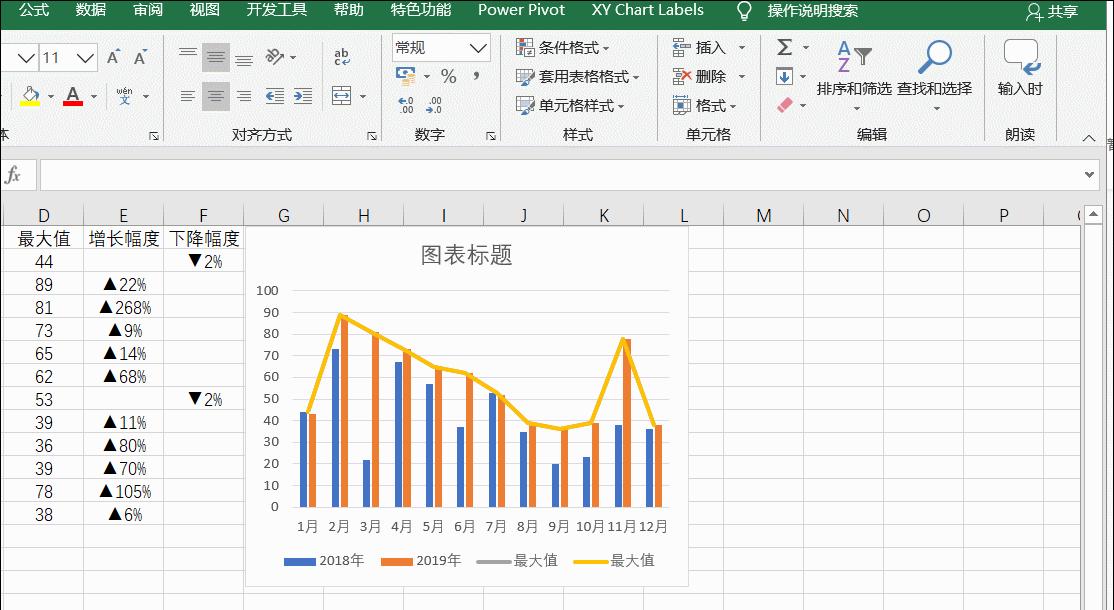
以同样的形式,添加下降幅度:
选中折线图→添加数据标签→上方、更多选项→勾选单元格中的值,把值和引导线去掉→隐藏折线图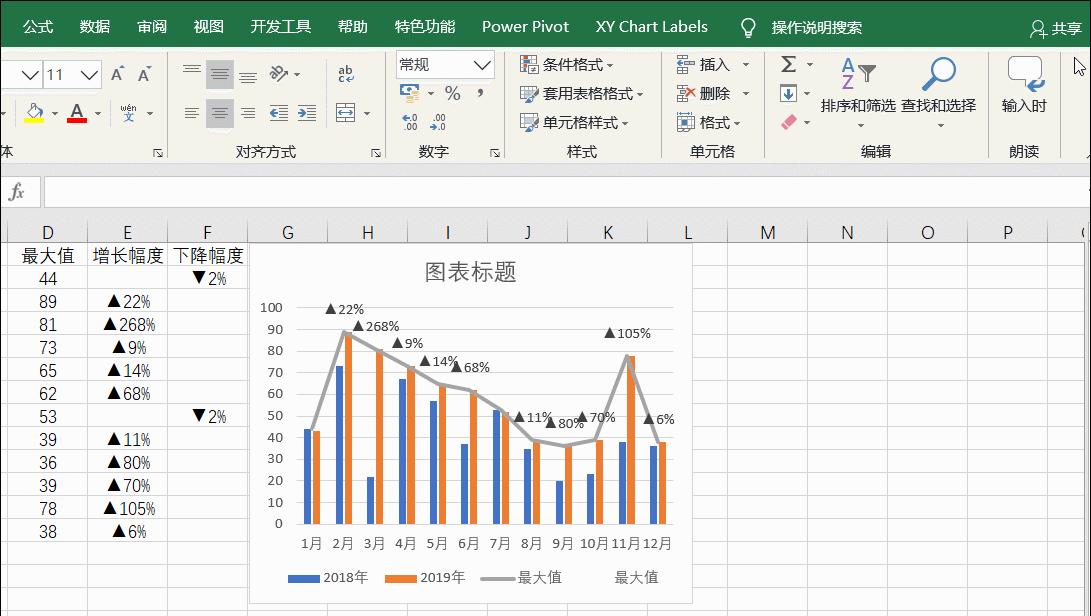
最后,对配色、图表样式、图例、标题等做美化就完成了:
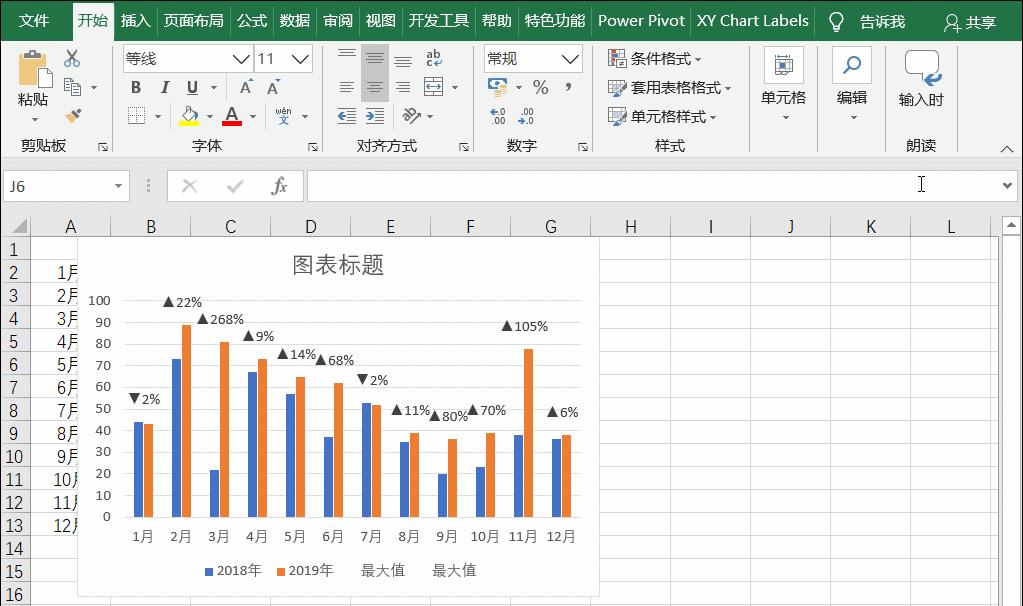
示例文件获取方法
关注公众号Excel精选技巧后,私信发送【带有涨跌幅的柱形图】即可获取示例文件!
关注Excel精选技巧,每天3分钟,提高工作效率!
新闻资讯
-
关于开展“清朗·优化营商网络环 07-01
-
电竞大神是女生 07-01
-
持续优化营商“软”环境, 培育 07-01
-
神经网络拓扑结构是什么,神经网 07-01
-
代充抖币,信息差项目,一个月搞 07-01
-
抖音极速版最新版下载_3 07-01
-
SEO工作原理及优化解析 07-01
-
关于进一步建立健全涉企服务工作 07-01